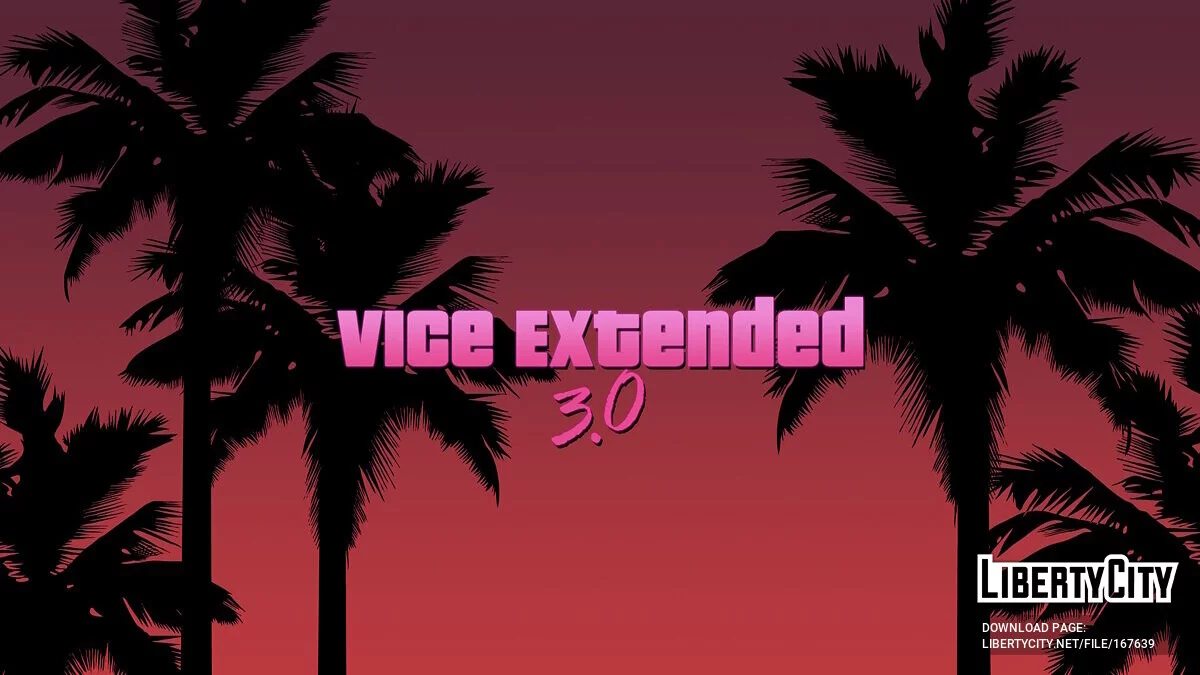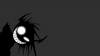Конвертування моделей зброї в Grand Theft Auto: San Andreas
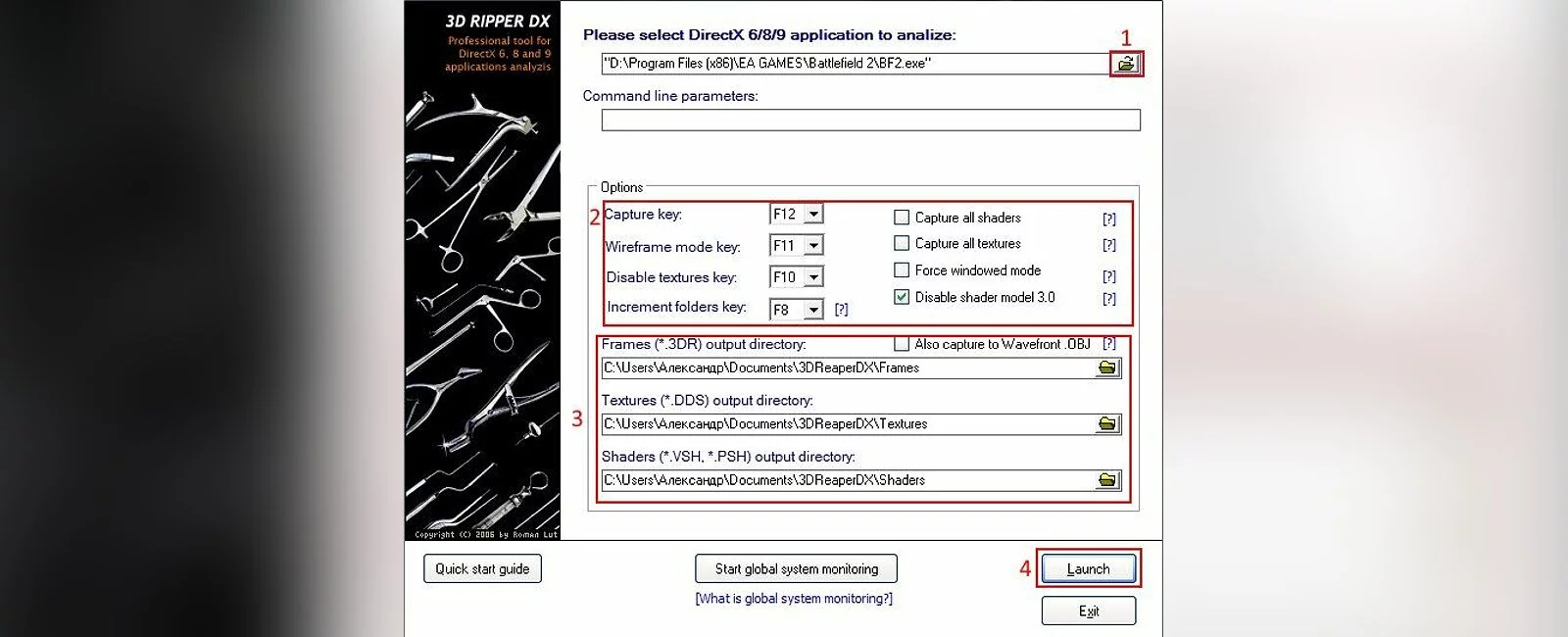
Привіт усім. У цій статті я хочу розповісти вам про конвертування моделей зброї в Grand Theft Auto: San Andreas, тут вже присутня певна кількість уроків з цієї теми, але не всім судилося їх зрозуміти. У цій же статті я хочу дуже докладно розповісти вам про конвертування, що це таке і з чим його їдять.
УВАГА: Стаття призначена для новачків, а також у ній дуже багато букв.
Отже, приступимо. Перш за все, що нам знадобиться?
---
• Autodesk 3ds Max (2009-2011). (Також знадобиться Kam's Script)
• 3D Ripper DX.
• DDS Converter.
• Alci's IMG Editor.
• TXD Workshop.
P.S. Усі програми можна знайти в Google. Також рекомендую вам завантажити SA Tools Pack 2.0, оскільки там присутні деякі з цих програм.
---
Для початку нам потрібно відкрити 3D Ripper DX.
1. Вкажіть шлях до файлу, що знаходиться в кореневій папці гри, можна просто відкрити ярлик, шлях до файлу вкажеться автоматично.
2. Налаштуйте програму під себе (за бажанням), якщо у вас слабкий комп'ютер, рекомендую поставити галочку навпроти "Disable Shader Model 3.0".
3. Зверніть увагу на шляхи збереження захоплених фрагментів, вони зберігаються в "Документи" за замовчуванням.
4. Коли ви вибрали гру, натискайте кнопку "Launch", запуститься гра, зліва зверху з'явиться жовта напис, якщо вона є, завантажуємо збереження або ж починаємо гру заново, беремо потрібну зброю в руки, натискаємо F12 (за замовчуванням). Чекаємо, поки 3D Ripper DX захопить сцену навколо вашого персонажа.
---
Урок по створенню іконок зброї є на сайті.
Рекомендовані файли
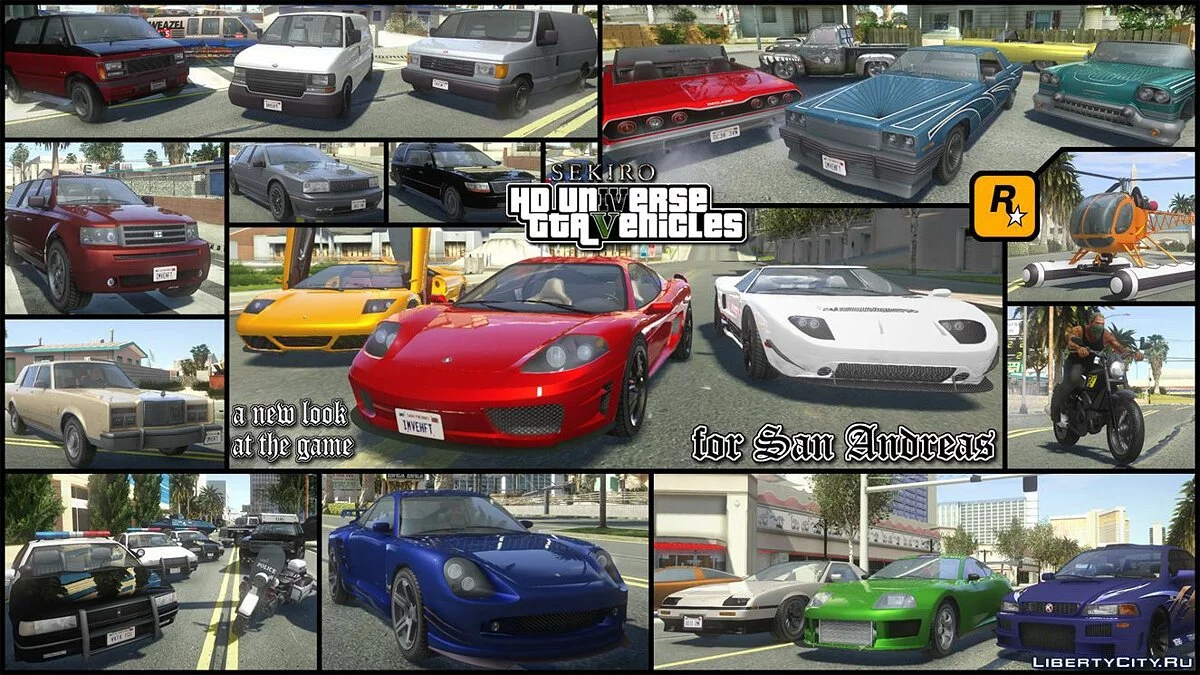
HD Universe GTA Vehicles [Update XIII]
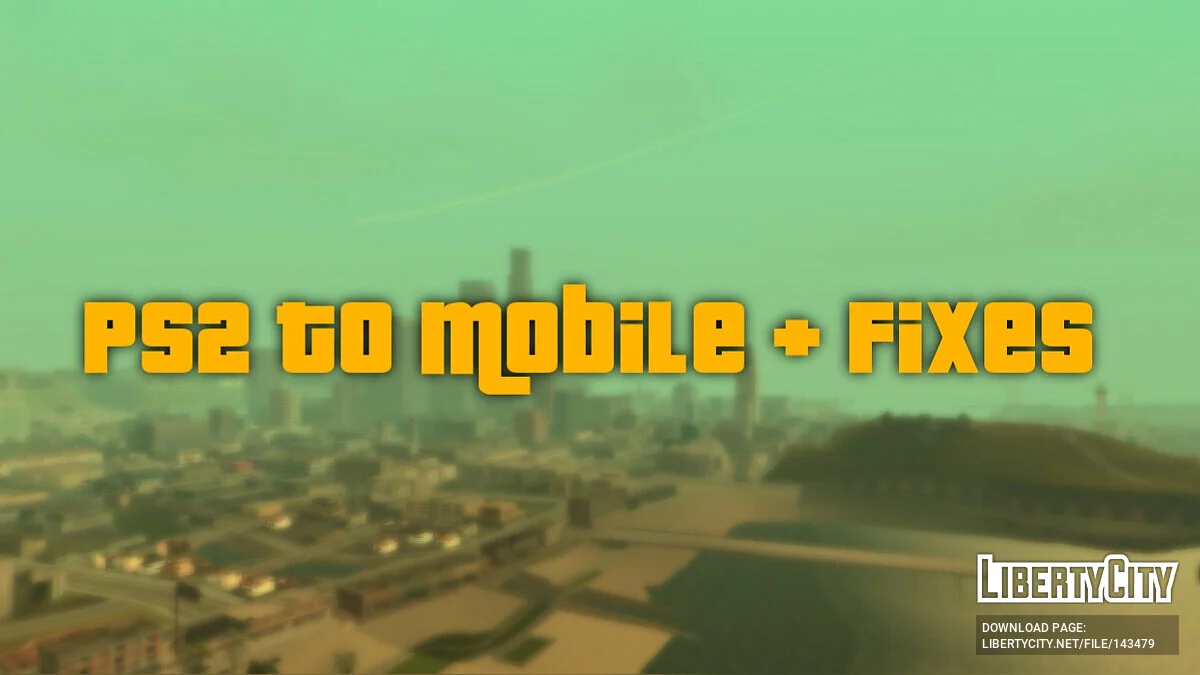
PS2 to Mobile + Fixes
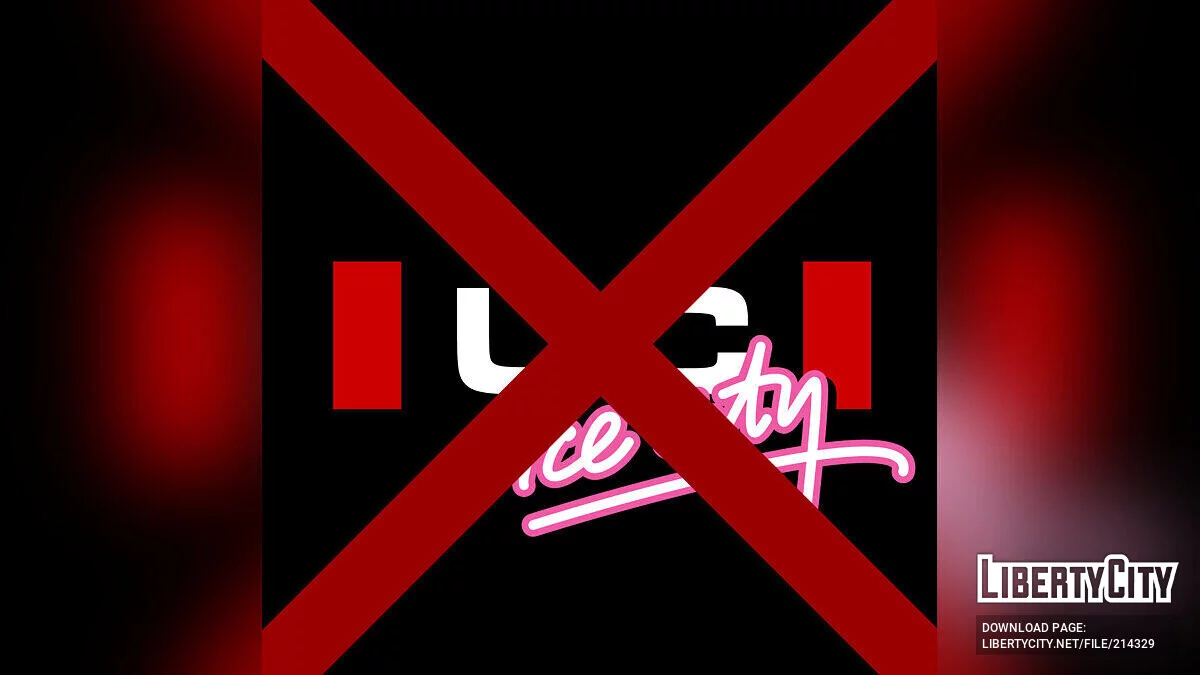
Updated Classic Uncover - Vice City (Build 23)
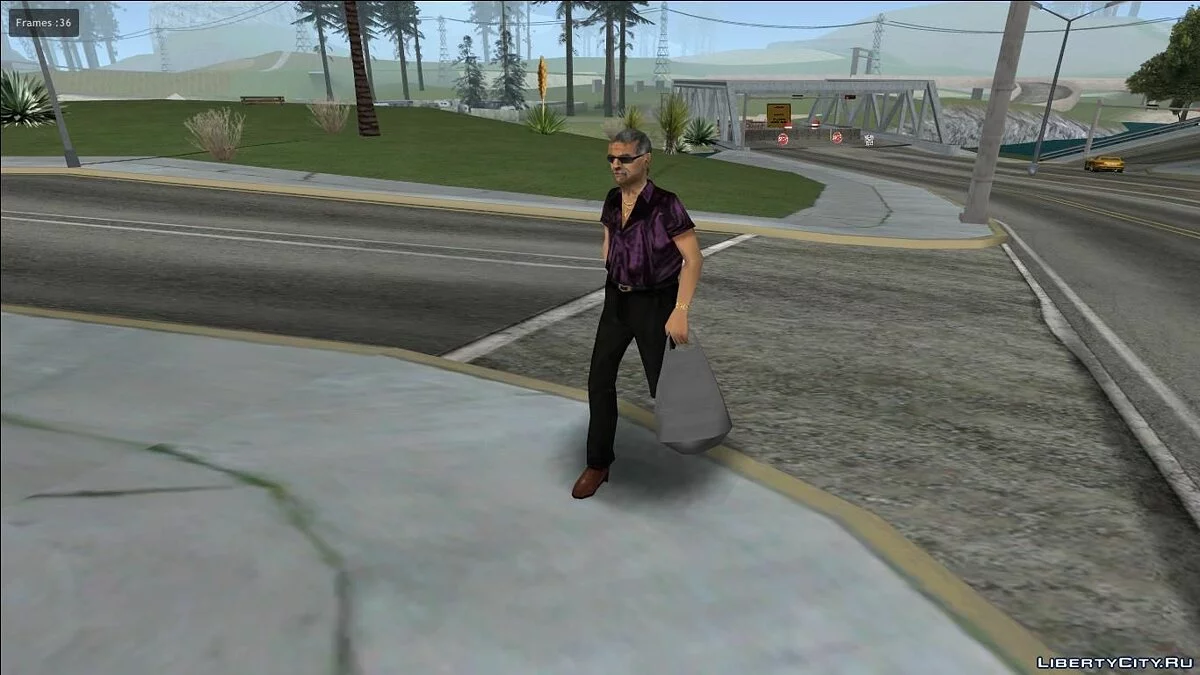
Реалістичні пішоходи - Real Peds Overhaul

Grand Theft Auto: Sindacco Chronicles - PSP Видання

Zombie Andreas Complete Final (Build 75)

Hot Coffee Mobile (Improved Mobile main.scm)
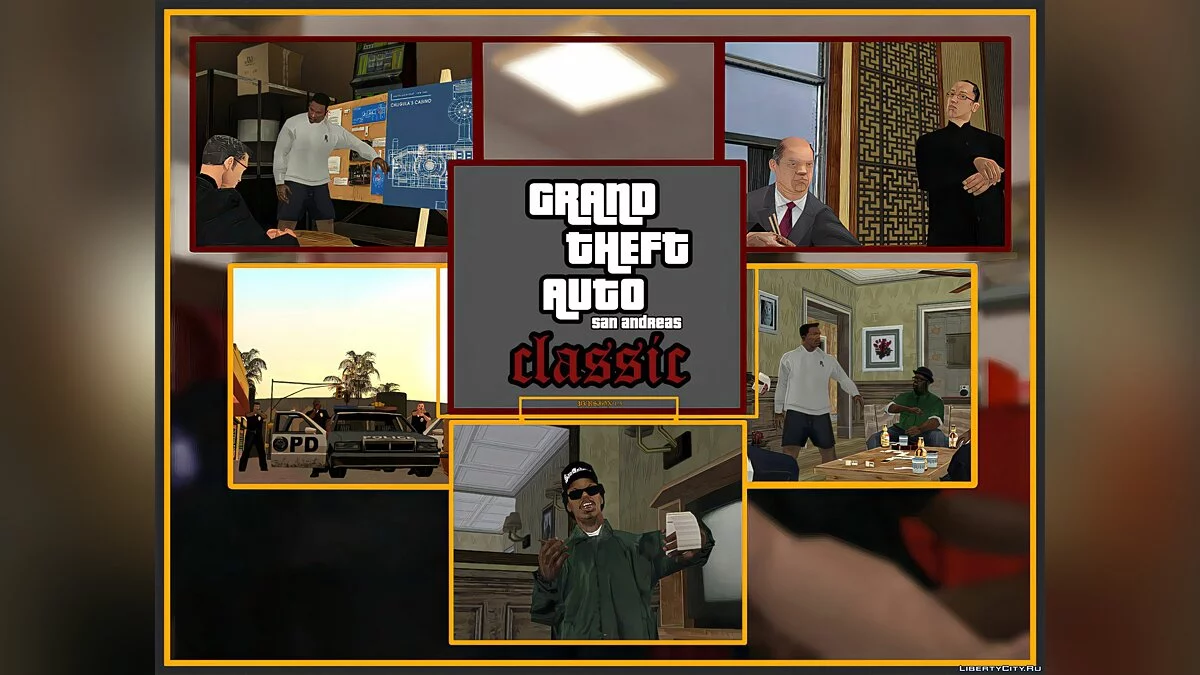
GTA SA Classic v1.7 - Атмосфера ПК-версії гри в GTA SA Mobile
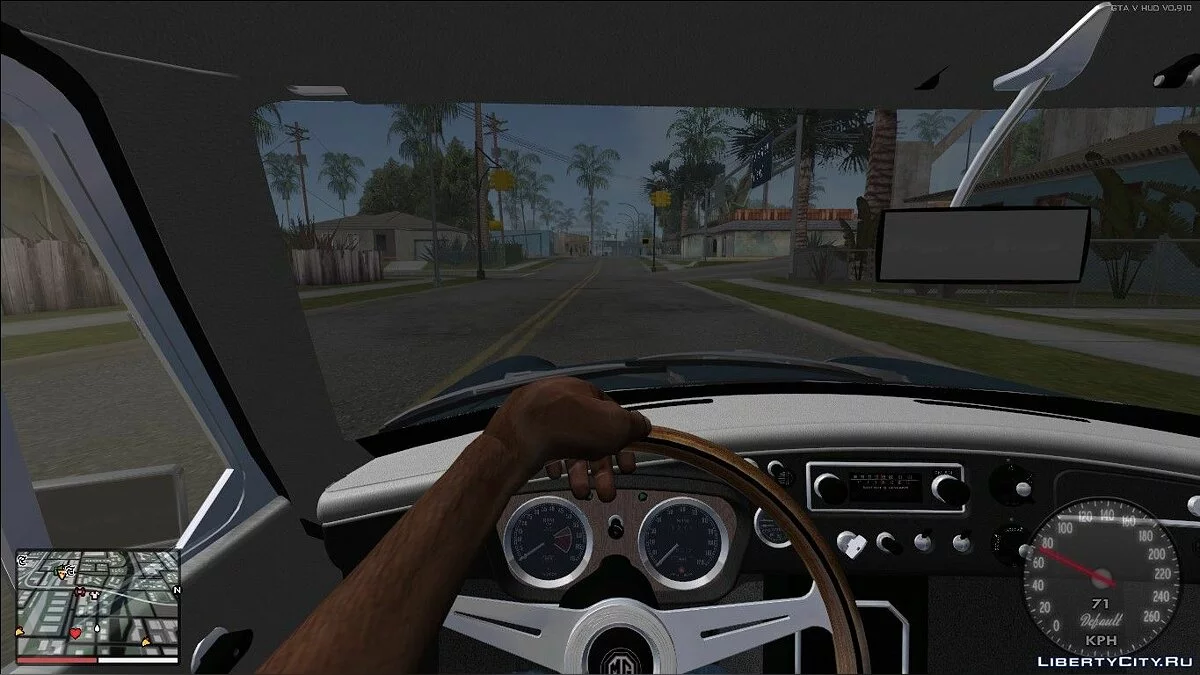
Вид від першої особи - First Person Mod 3.0 (Fixed)
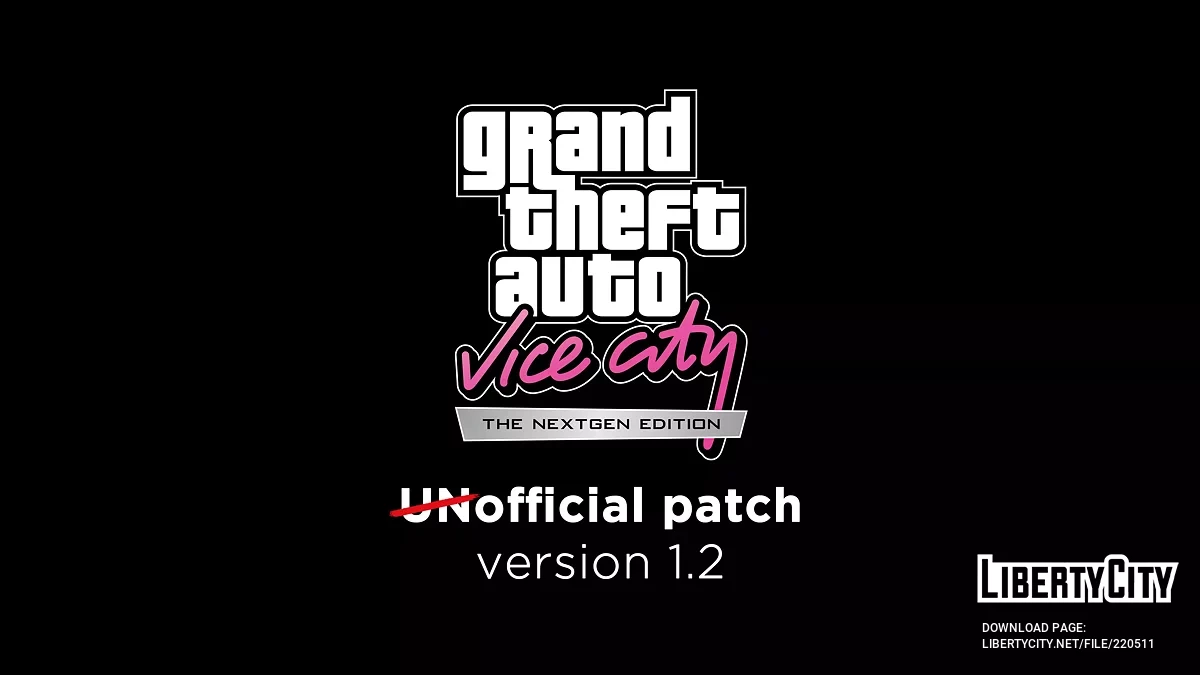
Vice City: Nextgen Edition Patch v1.2
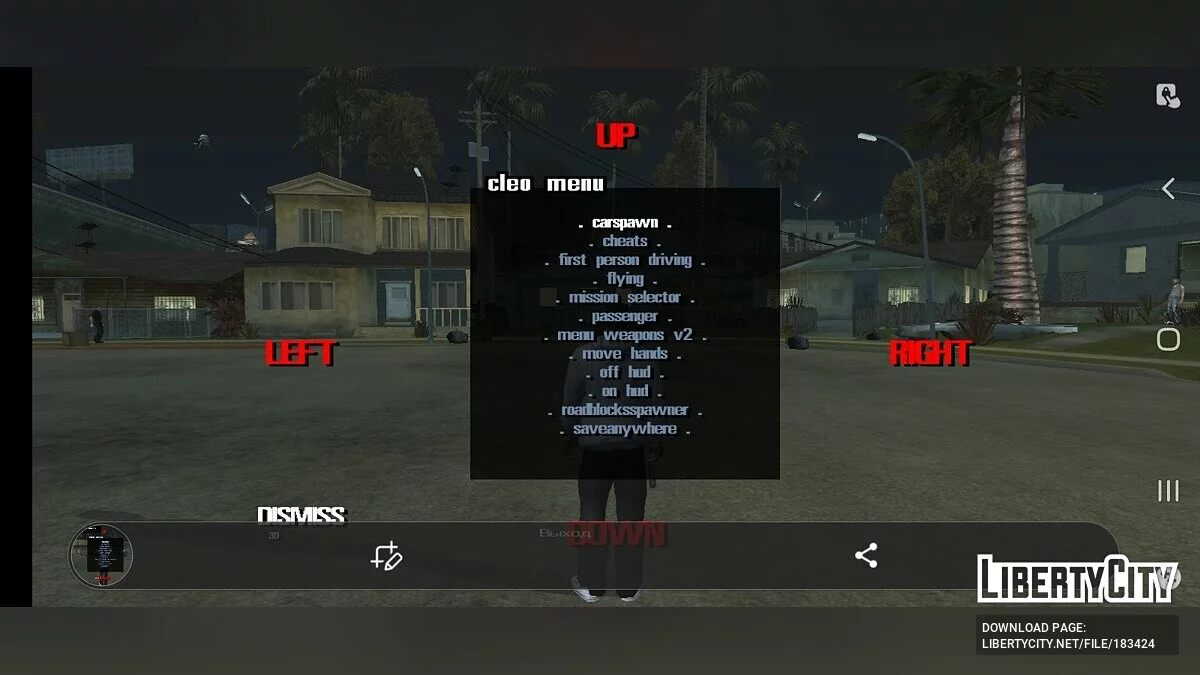
Велика збірка CLEO-скриптів
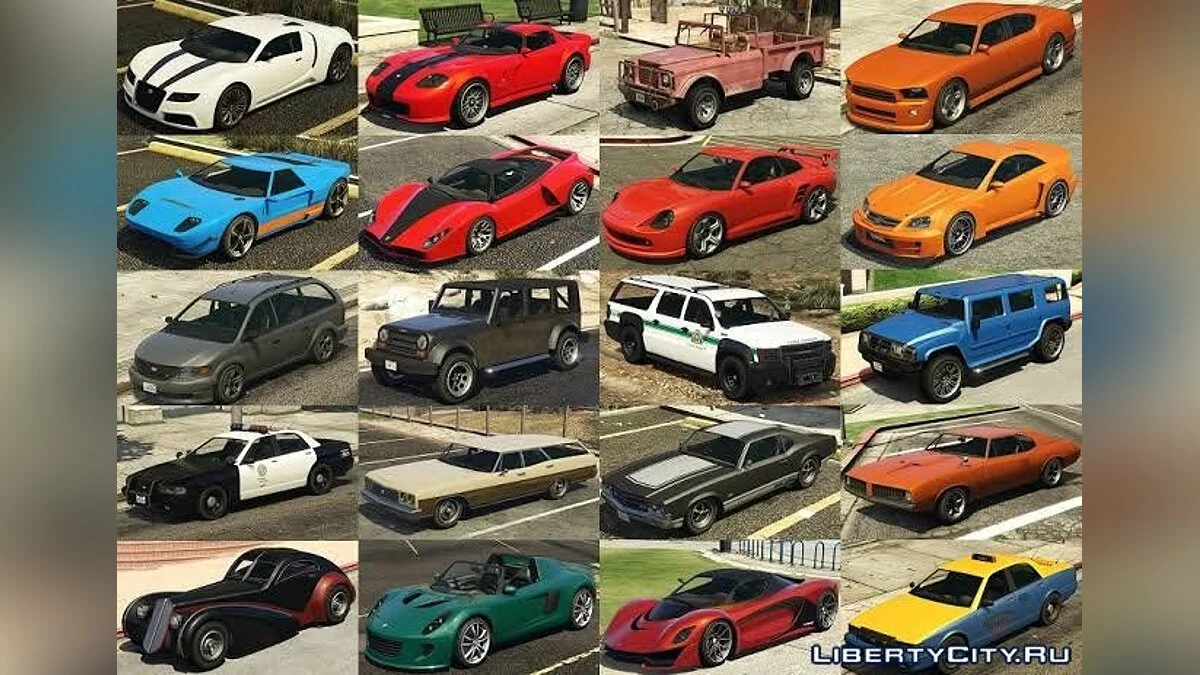
Повний пак машин з GTA 5
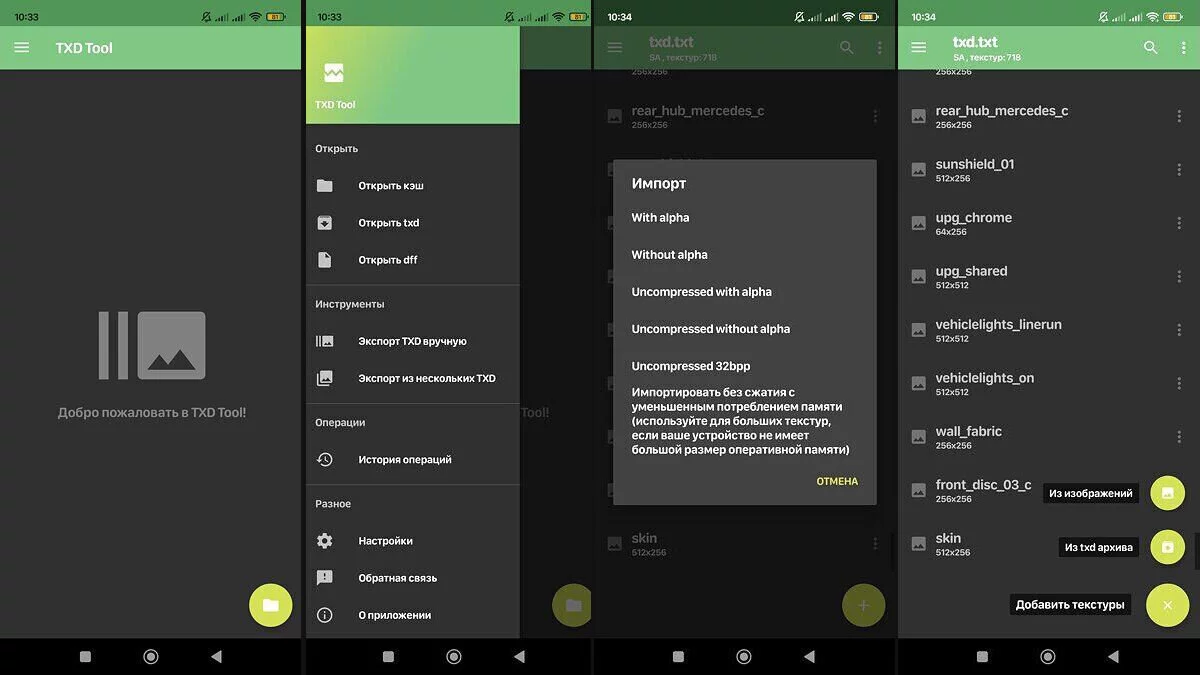
TXD Tool версія 1.4.9.3 (тільки Android)

VGSA 2.0 - реалістична графіка